Як експортувати нотатки в Apple Notes як PDF на будь-якому пристрої

Дізнайтеся, як експортувати нотатки в Apple Notes як PDF на будь-якому пристрої. Це просто та зручно.
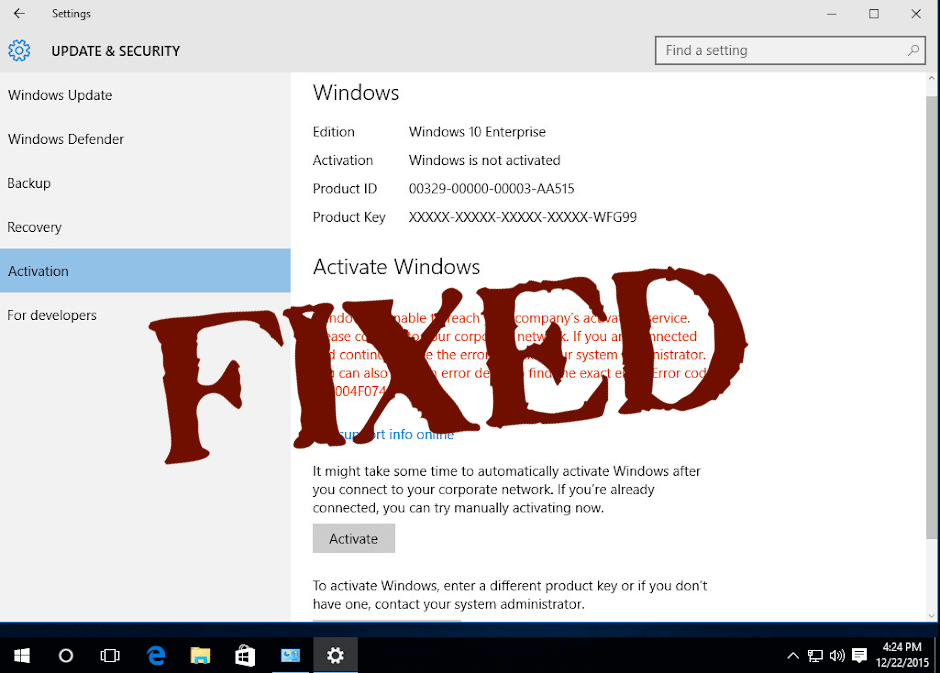
Ви отримуєте код помилки 0xC004F074 після оновлення Windows, і це не дозволяє продовжити процес активації у вашій системі Windows ?
Тоді я тут, щоб допомогти вам усунути помилку активації. Як правило, після оновлення до Windows 10 вам також потрібно активувати продукт. Але багато користувачів повідомили, що зіткнулися з помилкою 0xC004F074 і не можуть активувати свою операційну систему Windows
Щоб виправити помилку 0xC004F074, ми рекомендуємо інструмент Advanced System Repair:
Це програмне забезпечення — ваше універсальне рішення для виправлення помилок Windows, захисту від зловмисного програмного забезпечення, очищення сміття та оптимізації комп’ютера для досягнення максимальної продуктивності за 3 простих кроки:
Код помилки 0xc004f074 означав, що до служби керування ключами (KMS) не вдалося належним чином зв’язатися під час процедури активації або процес активації Windows KMS заблоковано.
За словами користувачів, вони отримують наведене нижче повідомлення про помилку, коли вони намагаються активувати або оновити свою систему Windows 10/8 або 7
Windows не може зв’язатися зі службою активації вашої компанії. Підключіться до корпоративної мережі. Якщо ви підключені, але помилка продовжує з’являтися, зверніться до системного адміністратора. Ви також можете натиснути деталі помилки, щоб знайти точну помилку. Код помилки: 0xC004F074
У деяких випадках код помилки 0xC004F074 також з’являється, коли ви завантажуєте неавтентифіковане оновлення Windows із веб-сайтів піратського програмного забезпечення . Тому пропонується завантажувати та встановлювати оновлення лише з авторизованого веб-сайту Microsoft .
Якщо ваша система містить активовану KMS версію Windows 8.1 , Windows 8 або Windows 7 і ви намагаєтесь оновити до Windows 10, ви можете отримати помилку 0xc004f074.
Переходячи до суті, почнемо застосовувати різні методи вирішення помилки 0xC004F074 , рекомендуємо застосовувати їх дуже обережно.
Як виправити помилку 0xc004f074 у Windows 10?
Зміст
Рішення 1: видаліть і повторно інсталюйте ключ KMS
Це рішення дійсне, лише якщо у вас уже є ключ активації або ключ KMSpico. Спочатку вам потрібно видалити існуючий ключ, а потім застосувати новий.
slmgr.vbs/dlv

Опис: операційна система Windows(R), канал VOLUME_KMS_WS12_R2
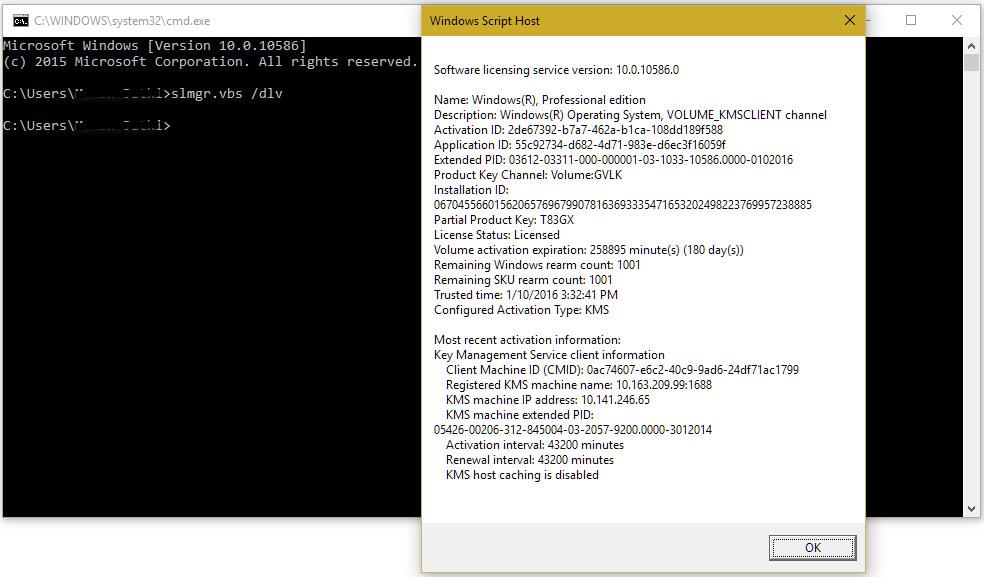
slmgr.vbs /upk

slmgr.vbs /ipk
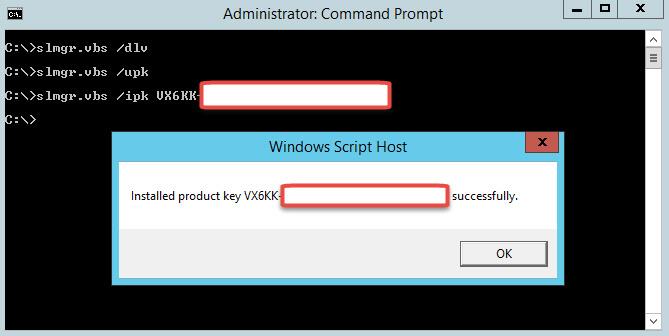
Примітка. Замість NewKMSProductKey > введіть новий ключ продукту KMS.
Після цього перейдіть до Налаштування ПК > Оновлення та безпека > Активація.
Ви побачите, що ваша система Windows 10 активована.
Рішення 2. Оновіть хост KMS 9 (Windows Server 2003)
Якщо ви використовуєте старішу версію Windows Server, вам потрібно оновити її, щоб виправити або встановити KMS на вашому комп’ютері.
Оновлення доступне за адресою https://support.microsoft.com/en-us/kb/968912
Переконайтеся, що оновлення призначено лише для Windows Server 2013 із пакетом оновлень 1 і пізніших версій Windows Server 2003 .
Рішення 3: оновіть дату й час вашої системи
Неправильна дата й час вашої системи можуть відображати хост і клієнт KMS, отже, це може викликати код помилки 0Xc004F074 . Це дуже просте рішення: перейдіть до налаштувань часу та дати, щоб переконатися, що час і дата оновлені.
АБО ви також можете повторно синхронізувати час на клієнті , для цього вам потрібно виконати наведені нижче команди за допомогою командного рядка.
w32tm /повторна синхронізація
Рішення 4. Запустіть засоби усунення несправностей оновлення та активації
У цьому рішенні ми спробуємо запустити засоби усунення несправностей оновлення та активації , а потім спробуємо оновити вашу систему.
Для цього виконайте наведені нижче дії.
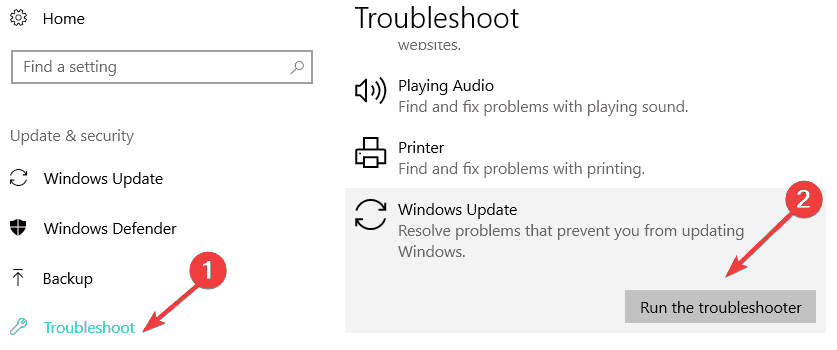
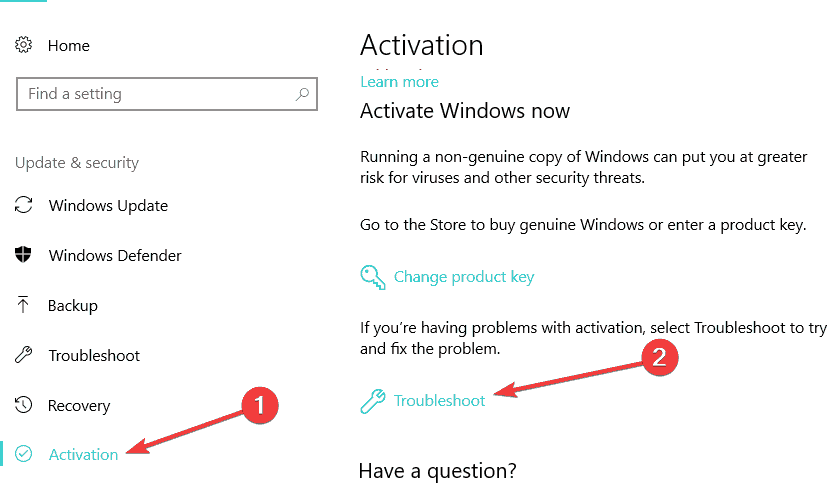
Цей інструмент займе кілька хвилин, щоб виконати процес усунення несправностей. Після цього перезавантажте комп’ютер і спробуйте оновити систему ще раз. Це допоможе вам позбутися коду помилки активації в Windows.
Рішення 5. Виконайте команду Slui 3
Рішення 6. Запустіть сканування SFC
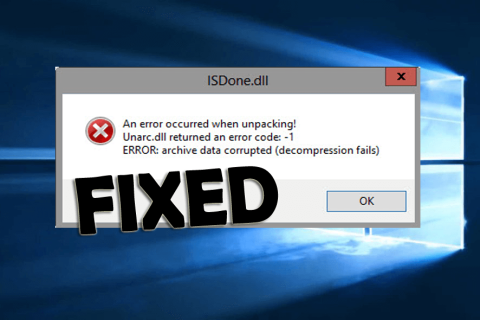
sfc /scannow
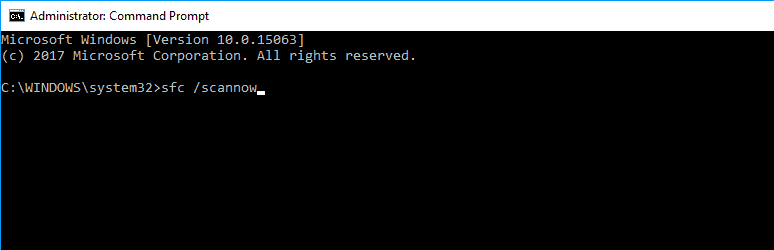
Після завершення сканування спробуйте перевірити, чи ви все ще отримуєте повідомлення про помилку.
Рішення 7. Зверніться до служби підтримки Microsoft
Ви також можете зв’язатися з командою підтримки Microsoft і повідомити їм про помилку, з якою ви зіткнулися, і попросити змінити ключ продукту.
Що ж, якщо продукт використовується забагато разів, тоді він заблокований сервером, і в цій ситуації потрібно скинути ключ продукту, звернувшись до служби підтримки Microsoft .
ЛЮДИ ТАКОЖ ЗАПИТУЮТЬ:
1 - Що викликає код помилки 0xC004f074?
Код помилки 0xC004f074 — це помилка активації Windows, і здається, що Windows не може зв’язатися зі службою активації компанії, або системний адміністратор, або KMS (служба керування ключами) недоступні.
Незважаючи на те, що помилка також спричинена відмінностями між клієнтом KMS і хостами KMS , і помилка 0xC004f074 з’являється після або під час інсталяції Windows.
2. Як знайти ключ продукту Windows 10?
Що ж, це повністю залежить від того, як ви отримали копію Windows 10. А щоб дізнатися більше про це, ви можете просто відвідати тут. Крім того, якщо ви придбали фізичну копію Windows , ключ продукту має бути написано на картці всередині коробки Windows. Але якщо Windows попередньо інстальовано , ключ продукту з’явиться на наклейці вашого пристрою чи блоку живлення.
3. Як відновити ключ продукту Windows 10?
Ключ продукту можна відновити з командного рядка, ввівши команду. Виконайте наведені нижче дії.
Найкраще та просте рішення для виправлення коду помилки 0xc004f074
Іноді через деякі внутрішні помилки та проблеми ПК система не може оновити/оновити та видає повідомлення про помилку.
Щоб позбутися всіх внутрішніх проблем ПК, які не можна виправити вручну, спробуйте запустити PC Repair Tool .
Цей інструмент допоможе вам позбутися всіх проблем, наявних у вашій системі, не роблячи нічого вручну. Просто завантажте , інсталюйте та запустіть цей інструмент у своїй системі, і він автоматично виправить усі проблеми, такі як помилки DLL , проблеми з драйверами, помилки системних файлів тощо.
Отже, пропонується спробувати цей інструмент один раз, щоб ваша система не мала помилок, і після того, як він спробує оновити вашу систему знову.
Отримайте PC Repair Tool, щоб виправити код помилки 0xc004f074
Висновок
Сподіваюся, ця стаття допомогла вам виправити код помилки 0xc004f074 у Windows 10, 8 і 7.
Обережно виконуйте наведені вище методи один за одним, щоб отримати безпомилкову Windows для роботи та легкого оновлення Windows.
Дізнайтеся, як експортувати нотатки в Apple Notes як PDF на будь-якому пристрої. Це просто та зручно.
Як виправити помилку показу екрана в Google Meet, що робити, якщо ви не ділитеся екраном у Google Meet? Не хвилюйтеся, у вас є багато способів виправити помилку, пов’язану з неможливістю поділитися екраном
Дізнайтеся, як легко налаштувати мобільну точку доступу на ПК з Windows 11, щоб підключати мобільні пристрої до Wi-Fi.
Дізнайтеся, як ефективно використовувати <strong>диспетчер облікових даних</strong> у Windows 11 для керування паролями та обліковими записами.
Якщо ви зіткнулися з помилкою 1726 через помилку віддаленого виклику процедури в команді DISM, спробуйте обійти її, щоб вирішити її та працювати з легкістю.
Дізнайтеся, як увімкнути просторовий звук у Windows 11 за допомогою нашого покрокового посібника. Активуйте 3D-аудіо з легкістю!
Отримання повідомлення про помилку друку у вашій системі Windows 10, тоді дотримуйтеся виправлень, наведених у статті, і налаштуйте свій принтер на правильний шлях…
Ви можете легко повернутися до своїх зустрічей, якщо запишете їх. Ось як записати та відтворити запис Microsoft Teams для наступної зустрічі.
Коли ви відкриваєте файл або клацаєте посилання, ваш пристрій Android вибирає програму за умовчанням, щоб відкрити його. Ви можете скинути стандартні програми на Android за допомогою цього посібника.
ВИПРАВЛЕНО: помилка сертифіката Entitlement.diagnostics.office.com



![[ВИПРАВЛЕНО] Помилка 1726: Помилка виклику віддаленої процедури в Windows 10/8.1/8 [ВИПРАВЛЕНО] Помилка 1726: Помилка виклику віддаленої процедури в Windows 10/8.1/8](https://img2.luckytemplates.com/resources1/images2/image-3227-0408150324569.png)
![Як увімкнути просторовий звук у Windows 11? [3 способи] Як увімкнути просторовий звук у Windows 11? [3 способи]](https://img2.luckytemplates.com/resources1/c42/image-171-1001202747603.png)
![[100% вирішено] Як виправити повідомлення «Помилка друку» у Windows 10? [100% вирішено] Як виправити повідомлення «Помилка друку» у Windows 10?](https://img2.luckytemplates.com/resources1/images2/image-9322-0408150406327.png)


